FILTRACI OBJEDNÁVEK LZE PROVÉST V PŘEHLEDU OBJEDNÁVEK V ADMINISTRACI.
Kliknutím na sekci objednávky v administraci, se zobrazí přehled jednotlivých objednávek. Vidíte zde objednávky za poslední měsíc, zbylé objednávky je potřeba vyfiltrovat.
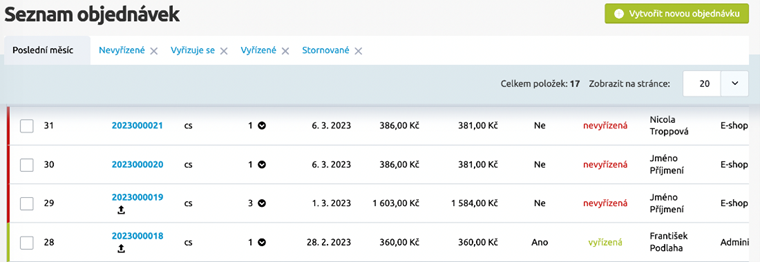
Pro vyfiltrování všech objednávek použijte filtr VŠE.
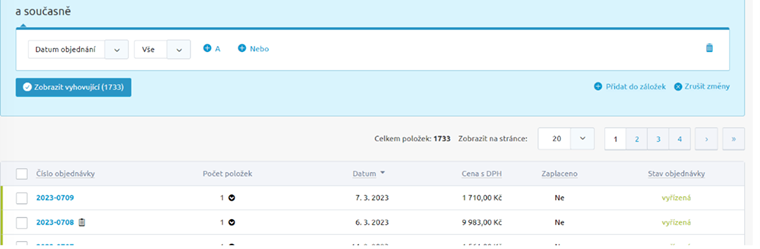
Využívat můžete zejména vyhledávání skrze objednávky nebo si nastavíte různé filtry, které vám pomohou uzpůsobit si vyhledávání.
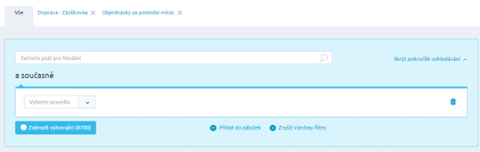
Stačí kliknout na tlačítko „Zobrazit pokročilé vyhledávání“ a vybrat ze seznamu kritérium, dle kterého se mají objednávky filtrovat. Filtrovat lze podle: Data objednání, Čísla objednávky, Zaplacení, Ceny, Počtu položek, Zákazníka, Obsaženého produktu, Dopravy, Platby a Stavu objednávky.

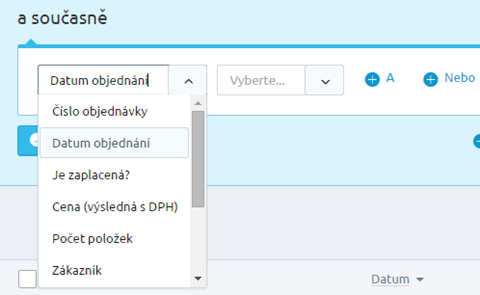
V hlavičce seznamu objednávek je lišta, pomocí které se řadí objednávky dle různých kritérií (datum, číslo objednávky, cena, doprava, apod.). Sloupce přehledu je možné měnit kliknutím na políčko „Upravit sloupce“ umístěné pod přehledem objednávek.
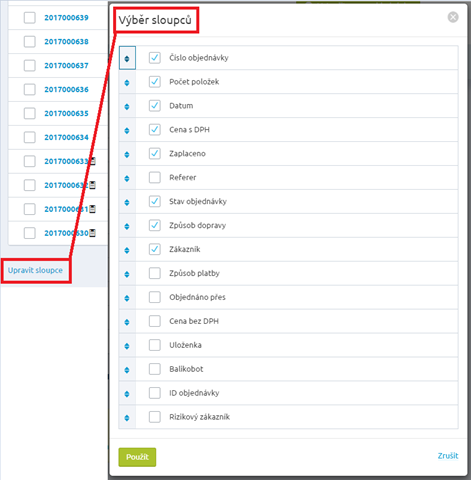
Výchozí řazení pro zobrazení v přehledu objednávek je defaultně nastaveno na aktuální datum sestupně.
Velice snadno můžete provádět u objednávek hromadné akce – vybrat můžete jednu i více objednávek, stačí zatrhnout konkrétní z nich nebo využít zatržení všech na stránce, kliknutím na checkbox v hlavičce seznamu objednávek.
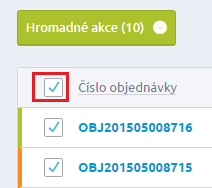
Pomocí hromadných úprav můžete nejen objednávky mazat, exportovat, ale také můžete hromadně vytvořit doklad nebo vytisknout objednávky v PDF formátu. Všechny objednávky budou v jednom PDF dokumentu řazeny za sebou.
Taktéž je možno v případě, že exportujete objednávky např. do ERP systému Pohoda a v objednávce dojde k jakékoliv změně, kterou potřebujete dodatečně editovat, označit objednávky např. do ERP systému Pohoda a objednávce dojde k jakékoliv změně, kterou potřebujete dodatečně editovat, označit objednávku jako neexportovanou. Tedy objednávka dříve přenesená, např. do Pohody, bude po označení mít možnost ji znovu editovat a poté opětovně do Pohody exportovat.
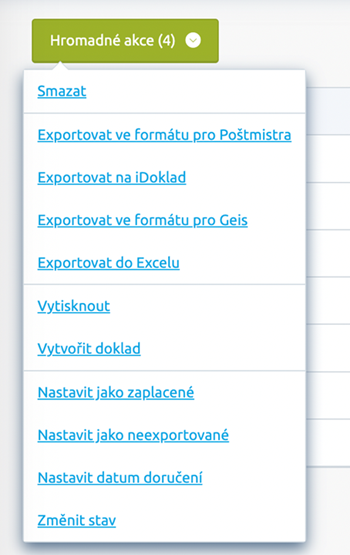
U některých objednávek se objevují ikonky, které značí, že je u objednávky dárek zdarma.
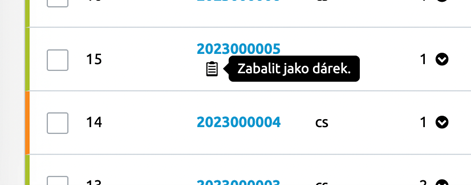
A u jiných zase, že je vytvořen doklad. Po najetí na ikonku se vám zobrazí informace s číslem dokladu.
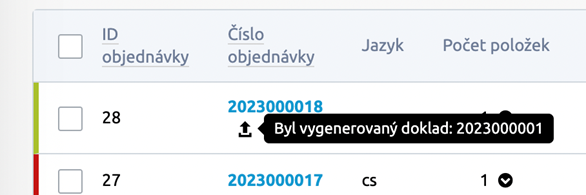
Editovat objednávku lze snadno kliknutím na číslo objednávky v přehledu, se dostanete na její detail. Návod k detailu objednávky naleznete zde.